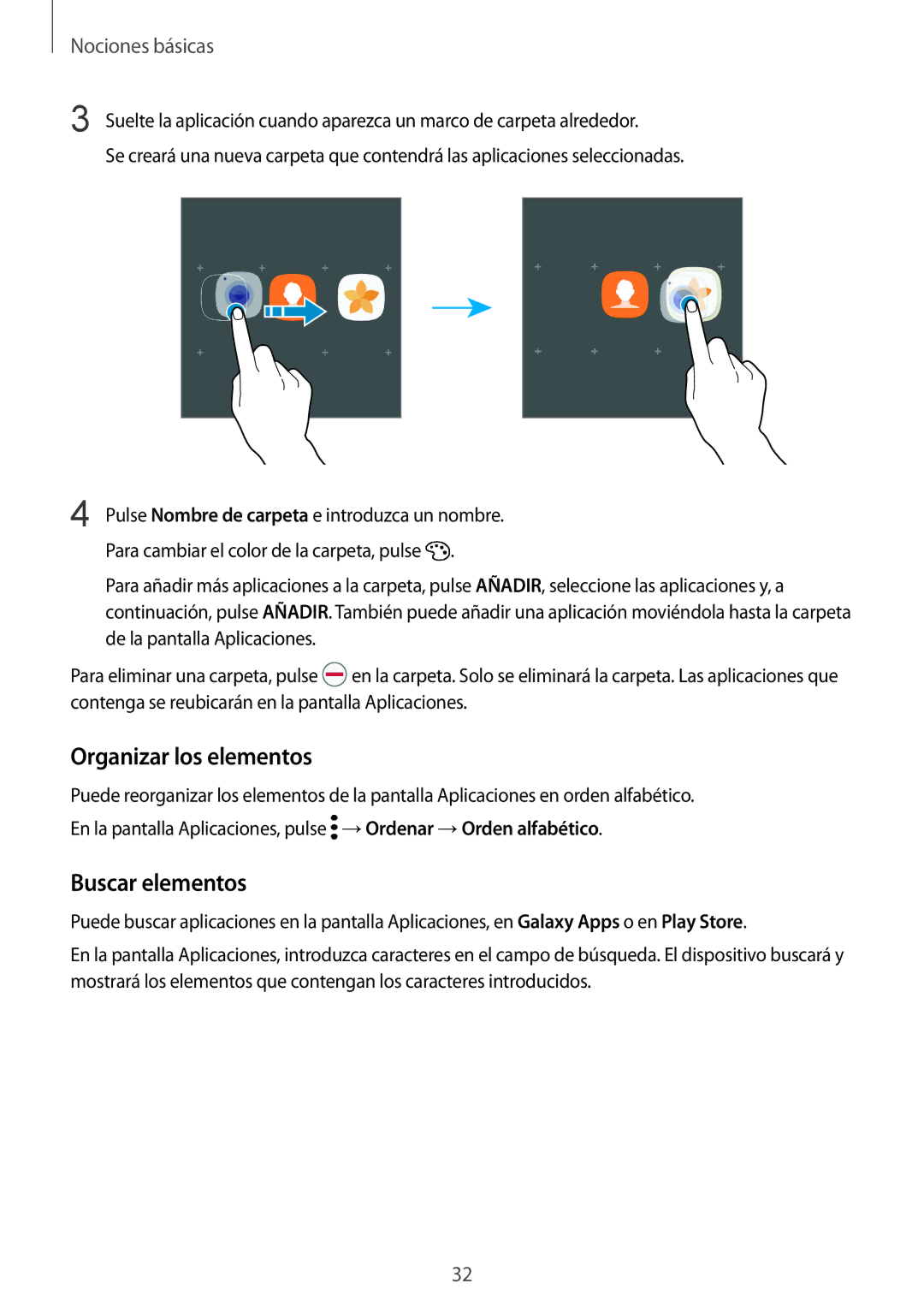Nociones básicas
3 Suelte la aplicación cuando aparezca un marco de carpeta alrededor.
Se creará una nueva carpeta que contendrá las aplicaciones seleccionadas.
4 Pulse Nombre de carpeta e introduzca un nombre. Para cambiar el color de la carpeta, pulse ![]() .
.
Para añadir más aplicaciones a la carpeta, pulse AÑADIR, seleccione las aplicaciones y, a continuación, pulse AÑADIR. También puede añadir una aplicación moviéndola hasta la carpeta de la pantalla Aplicaciones.
Para eliminar una carpeta, pulse ![]() en la carpeta. Solo se eliminará la carpeta. Las aplicaciones que contenga se reubicarán en la pantalla Aplicaciones.
en la carpeta. Solo se eliminará la carpeta. Las aplicaciones que contenga se reubicarán en la pantalla Aplicaciones.
Organizar los elementos
Puede reorganizar los elementos de la pantalla Aplicaciones en orden alfabético. En la pantalla Aplicaciones, pulse ![]() →Ordenar →Orden alfabético.
→Ordenar →Orden alfabético.
Buscar elementos
Puede buscar aplicaciones en la pantalla Aplicaciones, en Galaxy Apps o en Play Store.
En la pantalla Aplicaciones, introduzca caracteres en el campo de búsqueda. El dispositivo buscará y mostrará los elementos que contengan los caracteres introducidos.
32